ممکن است Dropbox درخشش Microsoft Office یا Google Drive را نداشته باشد. اما می توانید آن را به یک محل کار زیرک در ابرها تبدیل کنید. ترابایتهای ذخیره سازی فایلهای شما را ایمن نگه می دارند ، اما اگر به سندی نیاز دارید که همه چیز را به هم وصل کند ، چیست؟
کاغذ Dropbox ابزاری برای همکاری اسناد است که می تواند به شما در ایجاد یک پایه دانش کامل کمک کند. الگوهای کمک کمکی برای کمک به شروع کار شما هستند.
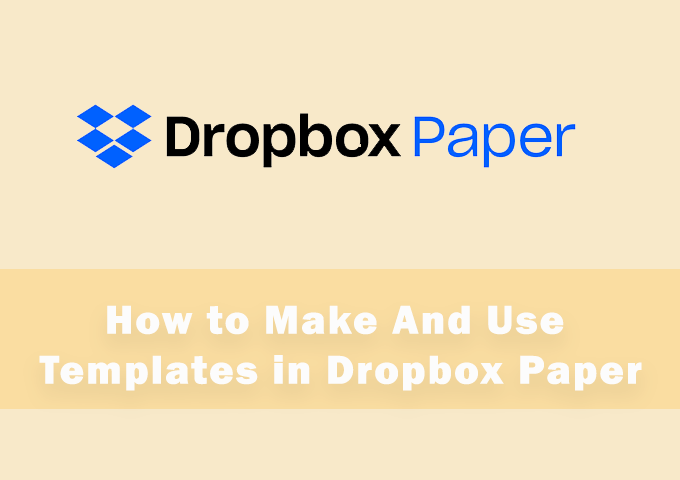
قالب های کاغذ Dropbox مانند همه قالب ها بلوک های ساختمانی از پیش ساخته هستند که باعث صرفه جویی در وقت می شوند. همچنین می توانید هر سندی را با یک کلیک به یک الگوی تبدیل کنید. بنابراین ، بیایید هر دو فرآیند را مورد بررسی قرار دهیم و قدردانی کنیم که Dropbox به چه آسانی آن را ساخته است.
چگونه می توان قالب کاغذهای از پیش طراحی شده را در Dropbox انتخاب کرد؟ انتخاب قالب های از پیش طراحی شده این قالب ها مناسب برای صنایع و نیاز روزانه آنها هستند. برخی از قالب های مانند قالب یادداشت های جلسه کرایه همه کاره و استاندارد در هر مجموعه الگوهای هستند. می توانید یک الگوی را انتخاب کنید و محتوای خود را اضافه کنید یا حتی طرح را متناسب با نیاز خود تنظیم کنید.در اینجا نحوه شروع یک سند با یک الگوی ارائه شده است.
1. کاغذ Dropbox.
2 را باز کنید. در صفحه اصلی ، به راست بروید و به جای کلیک روی ایجاد سند جدید، ایجاد با الگوهایرا انتخاب کنید.
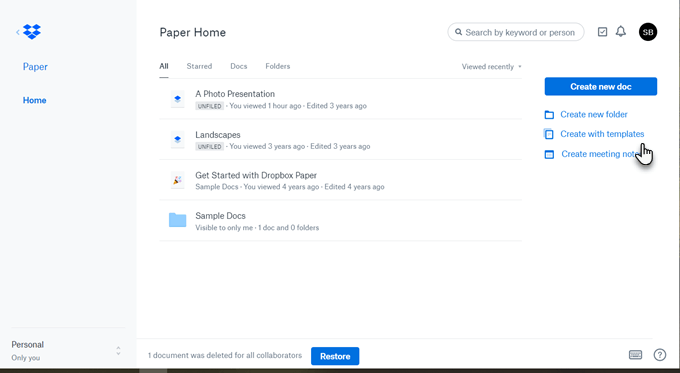
3. یک پنجره کشویی انتخابی از سه الگوی پیش فرض را باز می کند و نمایش می دهد (طوفان مغزی ، یادداشت جلسه ، برنامه پروژه). می توانید با استفاده از هر یک از الگوها با یک کلیک روی تصاویر کوچک ، اسناد استفاده کنید و سند خود را راه اندازی کنید.
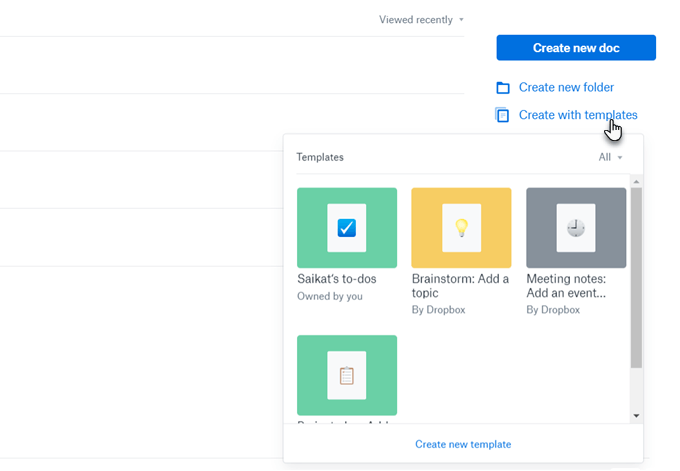
4. پنجره قالب تمام الگوهای را نشان می دهد. روی پیکان کشویی کنار همهکلیک کنید و می توانید قالب های متعلق به خود یا مواردی را که توسط همکاران خود به اشتراک گذاشته اید فیلتر کنید. هر الگویی را که ایجاد کنید نیز در اینجا ظاهر می شود.
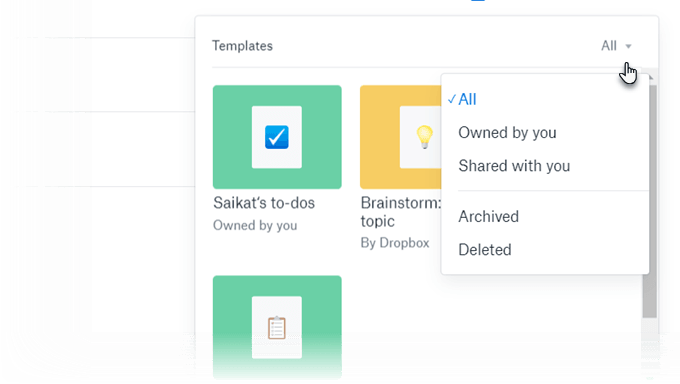
5. مانند همه قالب ها ، این سند نیز فقط یک طرح است. شما می توانید با تغییر دادن هر قسمت ، سرصفحه یا متن حفره یا سوراخ مکان آن را براساس نیاز خود تنظیم کنید. پس از اتمام سند ، آن را به یک پوشه تعیین شده منتقل کنید.
Dropbox همچنین دارای کتابخانه الگوی کاغذ با انتخاب طبقه بندی شده از سایر الگوهای. با گذر از دسته ها به مواردی که می خواهید بروید. برای شروع سند خود روی تصویر بند انگشتی مورد نظر خود کلیک کنید و استفاده از الگویرا انتخاب کنید.
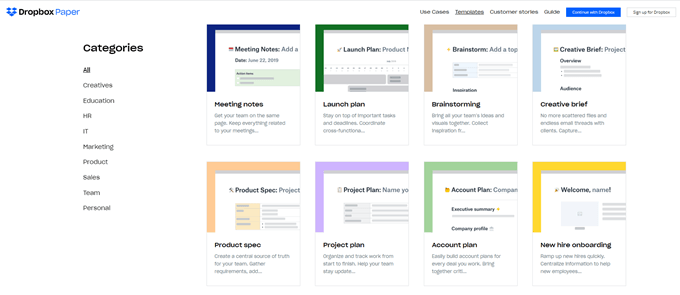 چگونه می توانید الگوی خود را از یک سند خالی تهیه کنید>
چگونه می توانید الگوی خود را از یک سند خالی تهیه کنید>
می توانید هر سند خالی را به یک الگوی تبدیل کنید. سند را دراز کنید و آن را با ابزارهایی که Dropbox در اختیار شما قرار می دهد ، قالب بندی کنید
قالب بندی یک قالب کاغذ Dropbox همانند قالب بندی یک سند است. می توانید جداول ، جدول زمانی ، رسانه ، بلوک کد و غیره را به الگوی خود اضافه کنید. شما حتی می توانید متن حفره یا سوراخ مکان را اضافه کنید که می تواند به عنوان برچسب عمل کند تا آنچه را که شخص دیگری می تواند در این زمینه ها یا قسمت ها پر کند ، توصیف کند. به یاد داشته باشید ، Dropbox تمام تغییرات را به صورت خودکار ذخیره می کند.
سپس منوی بیشتر(سه نقطه افقی) را در بالا سمت راست باز کرده و روی Templatizeاز منوی کشویی
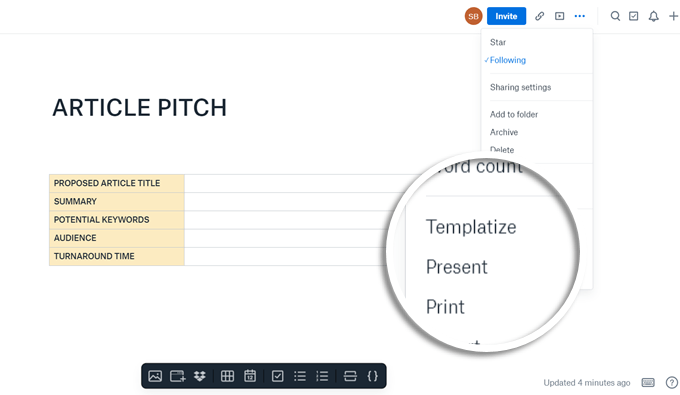
این الگوی ایجاد شده است و یک عنوان ویرایش الگودر بالای صفحه ظاهر می شود. پس از ایجاد الگو ، هرگونه تغییر در این مورد بر سند اصلی شما تأثیر نمی گذارد.
شما حتی می توانید با انتخاب متن با کلیک بر روی نماد متن در فهرست قالب بندی ، متن نگهدارنده
را اضافه کنید.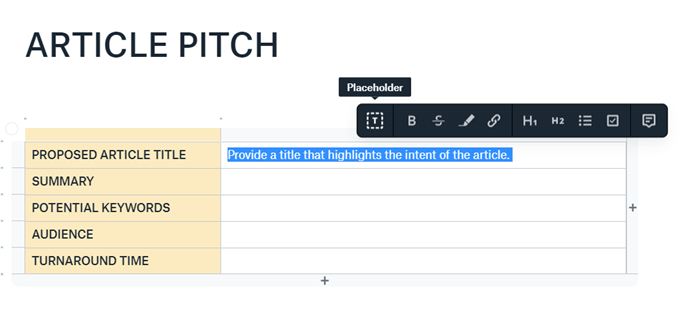
نکته: همچنین می توانید سند To-Do را در نظر بگیرید و آن را به یک الگوی تبدیل کنید. کارهای انجام شده پنهان است تا وقتی که روی دکمه نمایش به صورت دکمه ایدر سمت راست بالا کلیک کنید. هنگامی که آن را مشاهده کردید ، می توانید مانند یک سند معمولی روی آن کار کنید و حتی آنرا جزئی از یک سند دیگر کنید. اما برای مفیدتر شدن آن ، هرگونه تغییر در آن را ایجاد کرده و آن را به یک الگوی تبدیل کنید.
به عنوان مثال ، می توانید آن را به یک لیست چک تبدیل کنید که می توانید برای بررسی یک سند یا یک پروژه استفاده کنید. البته ، شما می توانید از گزینه لیست چک لیست در کتابخانه نیز استفاده کنید.
ویرایش الگوهای کاغذ Dropbox
شما فقط می توانید قالب هایی را که ایجاد کرده اید ویرایش کنید. اگر می خواهید یک الگوی اشتراکی ایجاد شده توسط شخص دیگری را ویرایش کنید ، سپس یک سند را از این الگو ایجاد کنید. در مرحله بعد ، برای ایجاد نسخه شخصی خود ، Templatizeرا بزنید.
اما ، اگر هیچ کدام از قالب های داخلی نیازهای شما را برآورده نکنند ، چه می کنید؟ Dropbox Paper ساخت قالب های شما را با تنها چند کلیک آسان می کند.
به اشتراک گذاری یک الگوی کاغذ Dropbox
به اشتراک گذاری یک قالب به همه اعضای تیم کمک می کند. از همان پایه شروع کنید. روی الگوی مورد نظر خود استفاده کنید و روی نماد ویرایش کلیک کنید (مانند یک مداد است). روی اشتراک گذاریکلیک کنید.
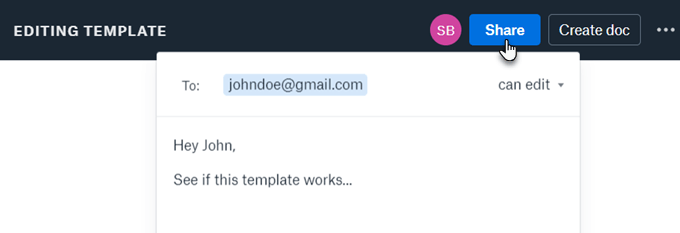
همچنین می توانید از همکاران دعوت کنید تا بر روی یک الگوی جدید با شما کار کنند. گردش کار همانند هر سند مشترکی است که قبل از آن قالب بندی کنید.
ایجاد الگوهای کاغذ Dropbox از برنامه موبایل
شما لازم نیست که باشید گره خورده به دسک تاپ. برای ایجاد و مدیریت اسناد خود در حال حرکت از برنامه تلفن همراه اختصاصی Dropbox Paper استفاده کنید. روند مشابه است.
1. کاغذ Dropbox را روی iOS یا اندروید.
2 باز کنید. در صفحه مرور، روی علامت به علاوه در بالا کلیک کنید و یک الگوی از لیست موجود در صفحه را انتخاب کنید.
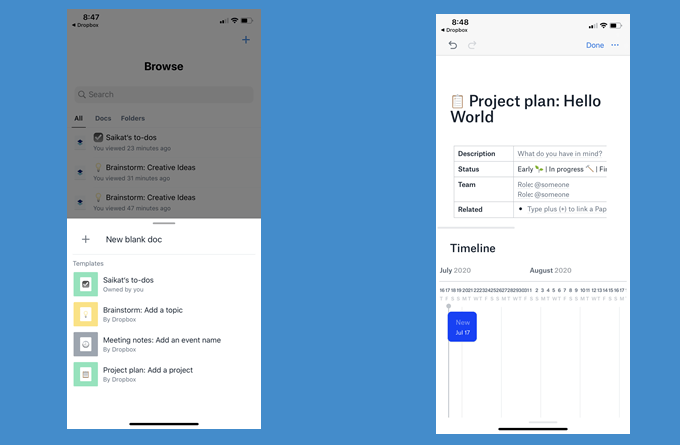
هنوز هم محدودیت هایی در برنامه تلفن همراه وجود دارد. شما هنوز نمی توانید به کتابخانه الگوهای دسترسی داشته باشید. همچنین ، روش "الگوسازی" یک سند وجود ندارد. امیدوارم که Dropbox آن را در تکرارهای بعدی برنامه لحاظ کند. با کمک این نکاتی برای استفاده موثرتر از Dropbox در وقت و تلاش خود صرفه جویی کنید. ظرافت ظریف Dropbox Paper اثبات می کند که در حال تبدیل شدن به یک مجموعه کامل بهره وری است. نوشتن اسناد یا همکاری در پرونده های خود فقط یک راه برای استفاده از فضای موجود است.